

By Nathan E. Malpass, Last updated: September 28, 2023
I nostri smartphone fungono da depositi personali per queste preziose istantanee e, con l'avvento della tecnologia cloud, abbiamo acquisito un modo conveniente per archiviare, eseguire il backup e accedere a questi ricordi in qualsiasi momento. Samsung Cloud, parte integrante dell'ecosistema Samsung, svolge un ruolo cruciale nel garantire la sicurezza e l'accessibilità delle tue foto.
Singhiozzi occasionali o eliminazioni accidentali possono farti faticare a recuperare le tue foto. Che tu sia passato a un nuovo dispositivo, abbia avuto un incidente tecnico o semplicemente abbia bisogno di recuperare un'istantanea sentimentale, capendo come farlo recuperare foto da Samsung Cloud è necessario.
In questa guida ti guideremo attraverso il processo passo passo per recuperare le foto da Samsung Cloud. Dalla comprensione delle complessità dell'archiviazione nel cloud allo sfruttamento degli strumenti e delle funzionalità Samsung, acquisirai le conoscenze necessarie per sbloccare facilmente i tuoi cari ricordi.
Inoltre, imparerai che è il miglior software di recupero dati Samsung. Quindi, tuffiamoci nel mondo della nostalgia digitale e impariamo come recuperare senza sforzo le tue foto da Samsung Cloud.
Parte n. 1: Informazioni su Samsung CloudParte n. 2: come recuperare foto da Samsung CloudParte n. 3: recupera foto perse o cancellate dal dispositivo Android: FoneDog Android Data Recovery
Prima di parlare di come recuperare foto da Samsung Cloud, parliamo del servizio di archiviazione cloud stesso. Nel vasto panorama delle soluzioni di archiviazione dati, Samsung Nube è emerso come un faro per coloro che cercano un modo semplice per salvaguardare le proprie memorie digitali.
Con la sua interfaccia intuitiva e l'integrazione nell'ecosistema Samsung, offriva un archivio sicuro per un'ampia gamma di tipi di dati. In questa sezione approfondiremo i fondamenti di Samsung Cloud, dall'accesso su varie piattaforme alla comprensione della gamma di dati che potrebbe archiviare. Affronteremo anche la toccante domanda sul perché Samsung Cloud alla fine abbia detto addio.
L'accessibilità di Samsung Cloud era una delle sue caratteristiche principali, poiché si rivolgeva agli utenti su più dispositivi. Sui dispositivi mobili, accedere a Samsung Cloud è stato semplice come navigare su "Impostazioni" app, selezionando "Account e backup", quindi toccando il file "Nuvola Samsung" sezione. Questo hub ha fornito agli utenti una panoramica dei loro dati sincronizzati, incluse foto, video, contatti e altro.
Per coloro che preferivano gestire i propri dati su macOS o PC Windows, Samsung ha offerto l'interfaccia web Samsung Cloud. Visitando il sito Web ufficiale Samsung Cloud e accedendo con le credenziali del proprio account Samsung, gli utenti possono accedere e gestire senza problemi i propri dati comodamente dallo schermo del proprio computer. Questa accessibilità multipiattaforma ha consentito agli utenti di recuperare foto e dati preziosi, indipendentemente dal dispositivo che stavano utilizzando.
Samsung Cloud non era solo un album fotografico digitale: era una soluzione di archiviazione completa progettata per salvaguardare vari tipi di dati. Da foto e video a dati di app, impostazioni e documenti, Samsung Cloud è un archivio versatile per la tua vita digitale. Questa funzionalità ha consentito agli utenti di eseguire facilmente il backup dei propri dispositivi, garantendo che i dati rimanessero al sicuro in caso di eventi imprevisti come perdita o danneggiamento del dispositivo.

A partire dal 30 giugno 2021, Samsung Cloud dice addio ai suoi utenti fedeli. La decisione di chiudere Samsung Cloud è radicata nel cambiamento strategico di Samsung verso un'esperienza cloud più snella e integrata attraverso partnership con Microsoft Microsoft Onedrive. Questa transizione ha consentito agli utenti Samsung di continuare il proprio percorso di archiviazione dei dati attraverso la solida infrastruttura cloud di Microsoft, beneficiando al tempo stesso di un processo di migrazione senza soluzione di continuità.
La chiusura ha segnato la fine di un’era per Samsung Cloud, ma ha anche simboleggiato una transizione verso soluzioni cloud più collaborative e interconnesse. Sebbene Samsung Cloud non sia più disponibile, la sua eredità sopravvive nelle lezioni che ci ha insegnato sull’importanza dell’archiviazione sicura dei dati e sul panorama in continua evoluzione della conservazione digitale.
Con Samsung Cloud che funge da contenitore per i tuoi cari ricordi, imparare a recuperare le tue foto è essenziale, soprattutto nell'era post-Samsung Cloud. Esploriamo il processo passo passo su come recuperare foto da Samsung Cloud su varie piattaforme, assicurandoci che i tuoi momenti preziosi rimangano a portata di mano.
Recupero di foto su un dispositivo Android:
Recupero di foto su un PC Windows:
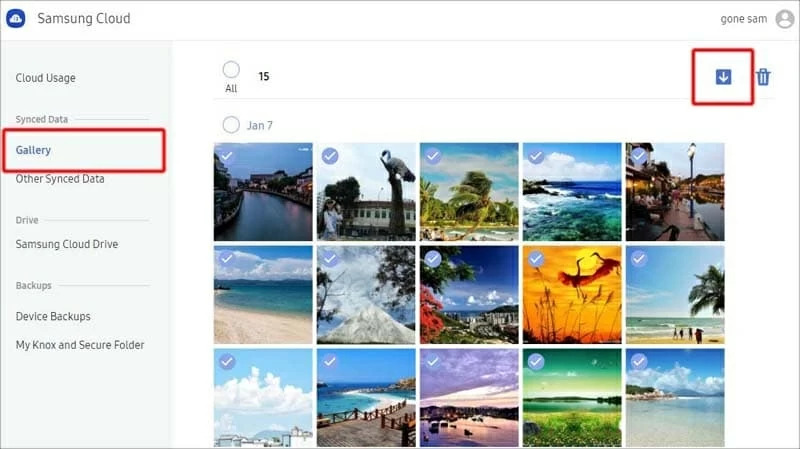
Recupero di foto su un computer macOS:
Seguendo queste istruzioni specifiche della piattaforma, puoi recuperare facilmente le tue foto da Samsung Cloud e mantenere vivi i tuoi cari ricordi. Tuttavia, da quando Samsung Cloud è stato interrotto, è importante considerare soluzioni alternative per continuare a preservare i tuoi ricordi in modo efficace.
FoneDog Recupero dati Android è una soluzione software completa specializzata nel recupero di dati persi o cancellati da dispositivi Android. Con la sua interfaccia intuitiva e algoritmi di recupero avanzati, funge da ancora di salvezza per coloro che cercano di recuperare le proprie foto scomparse.
Android Data Recovery
Recupera messaggi cancellati, foto, contatti, video, WhatsApp e così via.
Trova rapidamente i dati persi ed eliminati su Android con o senza root.
Compatibile con i dispositivi 6000 + Android.
Scarica gratis
Scarica gratis

Caratteristiche principali di FoneDog recupero dati Android:
Ecco i passaggi su come utilizzare lo strumento recuperare foto da Samsung Cloud:

Seguendo questi passaggi, puoi sfruttare FoneDog Android Data Recovery per recuperare le foto perse o cancellate dal tuo dispositivo Android. Questo potente strumento ti consente di recuperare i tuoi ricordi più cari e di invertire la tendenza contro gli incidenti digitali. Ricorda che un'azione tempestiva è fondamentale quando si tratta di recupero dei dati, quindi se ti trovi ad affrontare la perdita di foto, FoneDog Android Data Recovery può essere una risorsa preziosa nel tuo viaggio per riconquistare ciò che una volta era perso.
Persone anche leggereRecupera messaggi vocali cancellati su Samsung: la tua guida definitivaGuida principale: come recuperare i video cancellati sui dispositivi Samsung
Scrivi un Commento
Commento
Android de Recuperación de Datos
Ripristina i file cancellati dai telefoni o tablet Android.
Scarica Gratis Scarica GratisArticoli Popolari
/
INTERESSANTENOIOSO
/
SEMPLICEDIFFICILE
Grazie! Ecco le tue scelte:
Excellent
Rating: 4.6 / 5 (Basato su 72 rating)